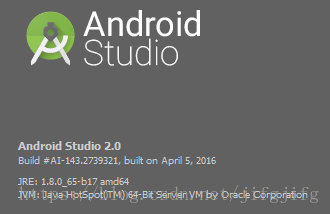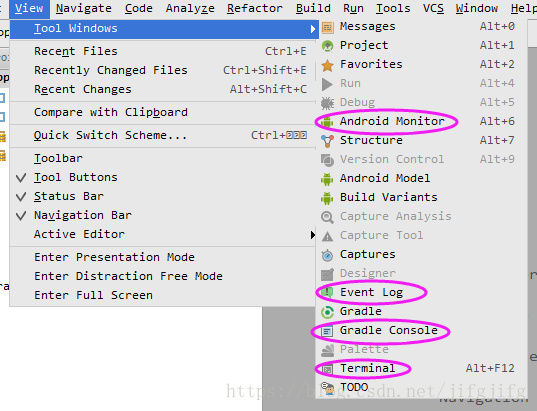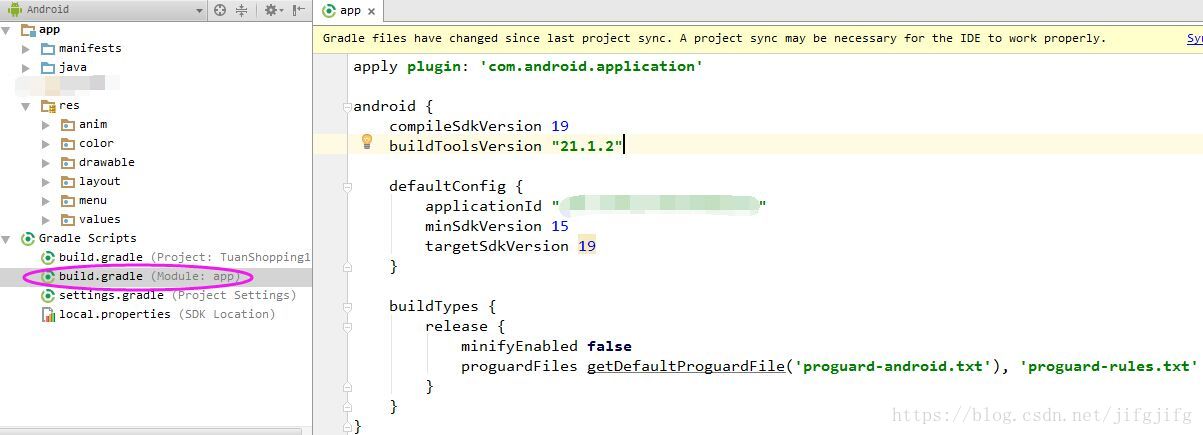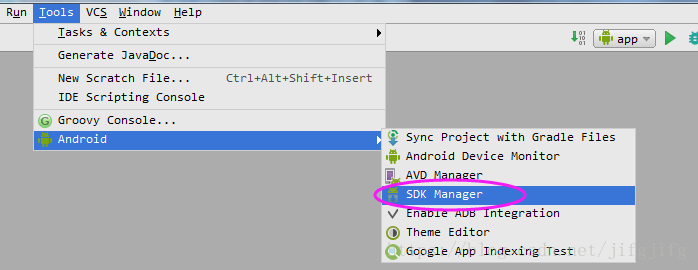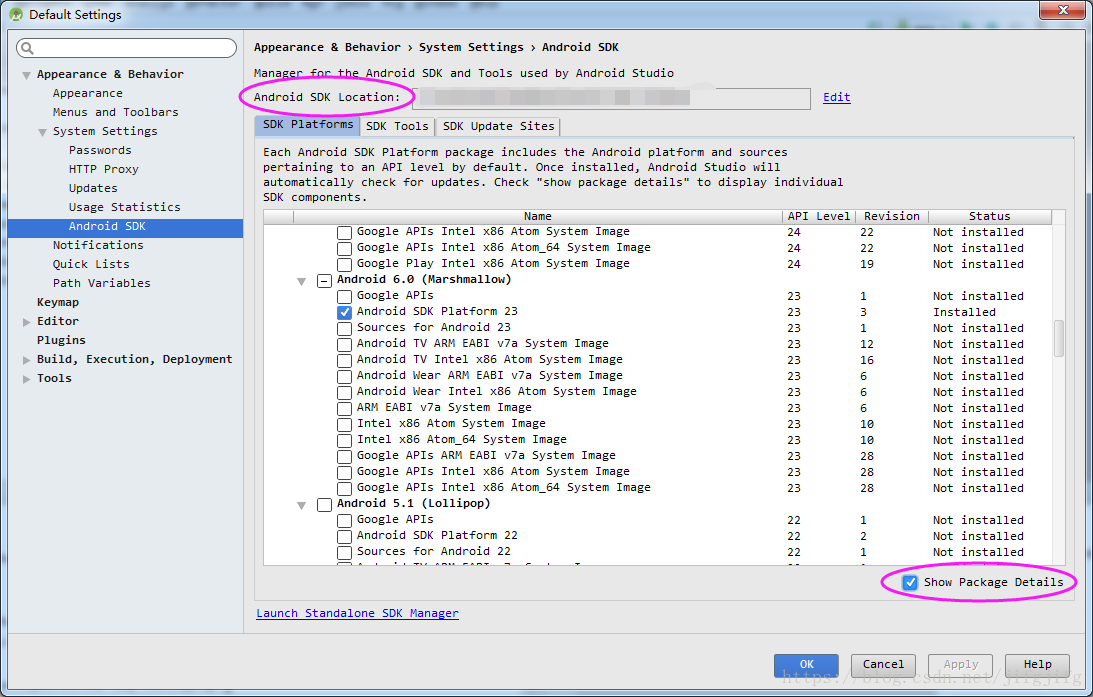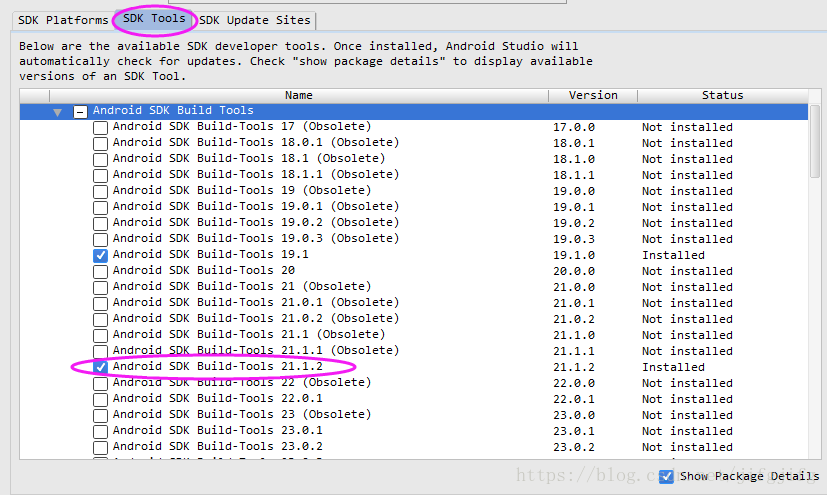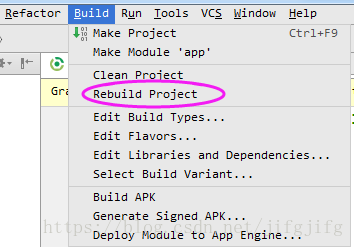本文运行环境如下:
1、第一次加载较久,耐心等下图的进度条加载完
2、加载完后,打开下图的几个帮助工具
如果加载出错,一般在 Event Log 可以看到报错信息
项目加载出错,往往因为项目默认的 minSdkVersion, targetSdkVersion, compileSdkVersion 和 buildToolsVersion 跟本 Android Studio 当前下载的 adk 版本对不上
3、上面关于项目的几个默认配置,可以在 build.gradle(Module: app) 中查看,如下图
4、而本 Android Studio 当前下载的 adk 版本可以在下图所示的工具 SDK Manager 中查看以及下载
5、打开后如下图,其中 Show Package Details 打上勾,可以查看每个版本的 ADK 的下载情况细节(电脑必须已连接网络)
6、由于,本文所要打开的项目的的配置(上面有图出现过)是:
compileSdkVersion 19
buildToolsVersion “21.1.2”
minSdkVersion 15
targetSdkVersion 19
注:
compileSdkVersion 一般和 targetSdkVersion 一样。
minSdkVersion 只要比 compileSdkVersion 小即可,一般不用低于14
所以,到 SDK Manager 下载相关的组件
如下两图所示:
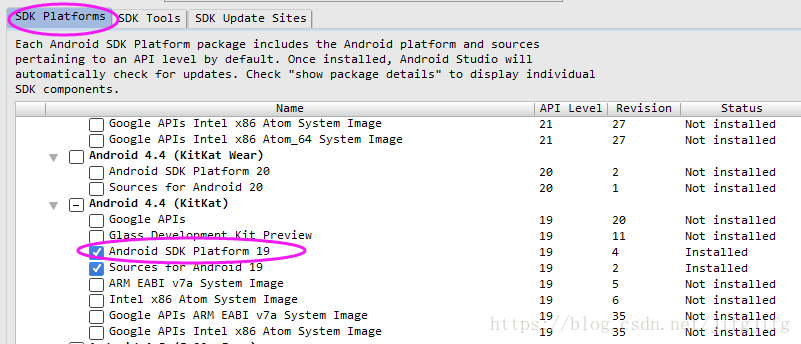
7、这样就可以如下图重新构建项目了,重新构建后项目即可运行
或者:
上面第6步,可以这样做:
根据本 Android Studio 已下载的 Android SDK Platform 和 Android SDK Build-Tools 的版本,修改 build.gradle(Module: app) 的默认配置